SAI如何做出渐变效果?sai渐变工具怎么用?
1、首先在 SAI 中选择“魔棒工具”,选中要画渐变的区域。
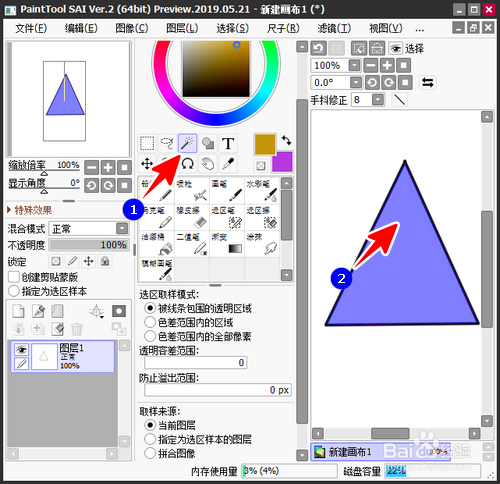
2、再选择“渐变工具”,将形状设为直线,色设为前景色到背景色。

3、点击前景色色块,在对话框中拖动红绿蓝滑块设好渐变的起始色,再点击“OK”。

4、用同样的方法,点击背景色色块,设好渐变的结束色。

5、用鼠标在选定的区域内拉出一条直线,再点击“确定”。

6、渐变添加成功后,我们点击菜单“选择”-“取消选择”,一切就大功告成了。

7、总结
1、用魔棒工具选好要画渐变的区域
2、点击并设置渐变工具
3、设好前景色和背景色
4、在选区内拉出一条直线,再点击确定绘制渐变
5、点击菜单取消选择
声明:本网站引用、摘录或转载内容仅供网站访问者交流或参考,不代表本站立场,如存在版权或非法内容,请联系站长删除,联系邮箱:site.kefu@qq.com。
阅读量:59
阅读量:67
阅读量:120
阅读量:151
阅读量:170